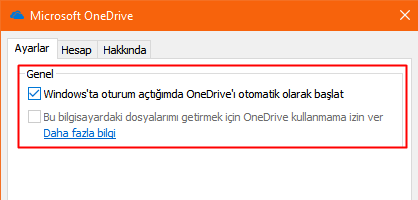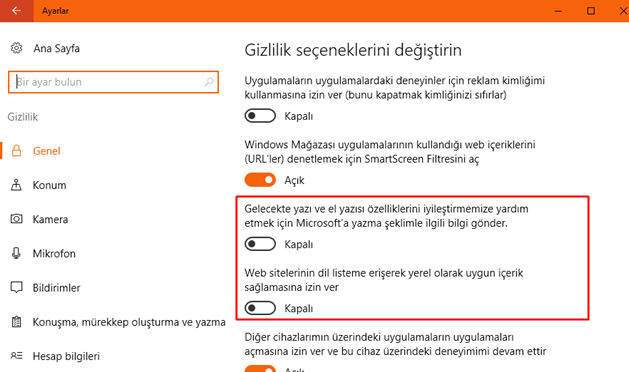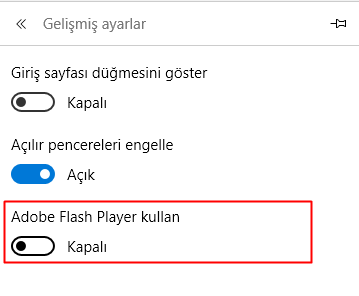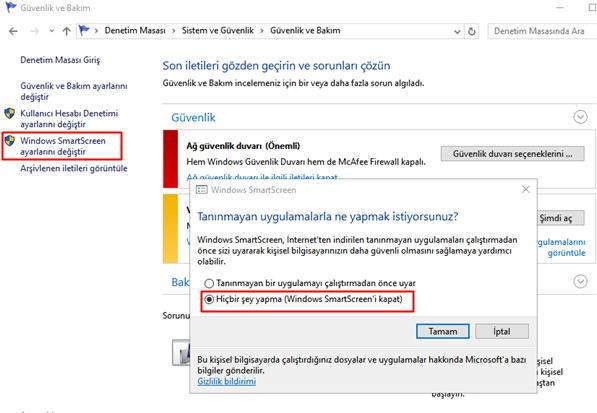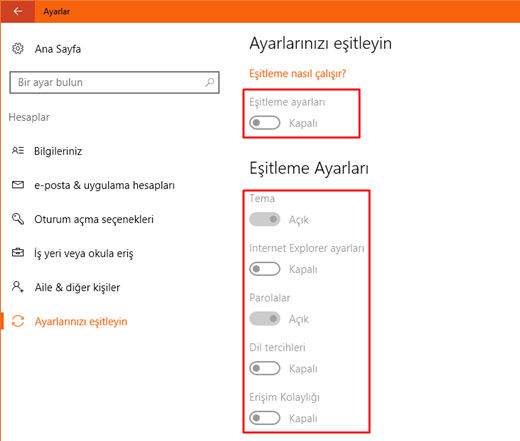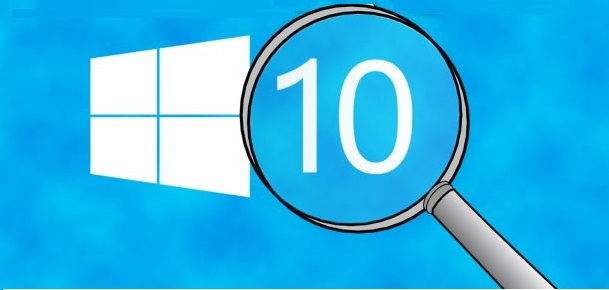
6 – OneDrive otomatik Senkronizasyon Devre Dışı Bırakma
Windows 10’da önyüklü olarak gelen OneDrive, depolama ve herhangi bir cihazdan dosya paylaşımı yapmanızı kolaylaştırıyor. Etkin olan tüm kullanıcı verilerini yedekleyen OneDrive’ı beğenmediyseniz kapatmanız mantıklı olacaktır.
- Ekranın sağ alt kısmında yer alan sistem tepsisindeki yukarı bakan oka tıklıyoruz.
- OneDrive simgesine sağ tıklıyoruz ve Ayarlar seçeneğine tıklıyoruz.
- Burada yer alan her iki seçeneğin de işaretini kaldırıyoruz ve ayarları kaydetmek için Tamam butonuna tıklıyoruz.
7 – Gizlilik Seçenekleri üzerinde tam hakimiyet
URL’leri ziyaret ettiğinizde, ekran klavyesini kullanarak yazdığınızda ya da uygulamaları kullanmak gibi gizliliği olmayan bazı özellikler Microsoft’a veri gönderebiliyor. Bunu kapattığınızda, Windows 10’daki gizliliğinizi iyileştirmek adına mantıklı bir adım atmış olabilirsiniz. Bunun için:
- Başlat > Ayarlar > Gizlilik > Genel adımlarını izliyoruz.
- Açılan pencerede “Gelecekte yazı ve el yazısı özelliklerini iyileştirmemize yardım etmek için Microsoft’a yazma şeklimle ilgili bilgi gönder” ve “Web sitelerinin dil listeme erişerek yerel olarak uygun içerik sağlamasına izin ver” seçeneklerini Kapalı konuma getiriyoruz.
- Bunların dışında Konum, Kamera, Mikrofon, Takvim vb. sekmelere giderek uygulama erişimlerini devre dışı bırakabilirsiniz.
8 – Microsoft Edge’nin Yapılandırması
Microsoft Edge tarayıcısı; tuş girişlerini kaydetme, geçmiş siteleri tarama, form bilgilerini kaydetme, kişiselleştirilmiş sonuçlar ve daha fazlası için Cortana’yı entegre etme gibi veri toplama özelliklerine sahip bir internet tarayıcısı. Bu özellikler taramayı hızlandırıyor ve genel deneyimi iyileştiriyor fakat, Edge varsayılan tarayıcınız değilse veya kullanmadığınız özellikler ise kapatmanızı öneriyoruz.
Edge tarayıcısını açtıktan sonra sağ üst köşedeki üç noktalı menü simgesine tıklıyoruz ve Ayarlar > Gelişmiş Ayarları Görüntüle adımlarını izliyoruz.
Açılan pencerede Adobe Flash Player kullan seçeneğini devre dışı bırakıyoruz.
Gizlilik ve Hizmetler bölümüne inerek aşağıdaki seçenekleri devre dışı bırakıyoruz:
- Parolaları kaydetmeyi sun
- Form bilgilerini kaydet
- Cortana, Microsoft Edge’de bana yardımcı olsun
- Ben yazarken arama ve site önerilerini göster
- Gözatmayı hızlandırmak, okumayı iyileştirmek ve genel deneyimimi daha iyi yapmak için sayfa tahminini kullan
- SmartScreen Filtresi ile beni kötü amaçlı web siteleri ve indirmelere karşı korumaya yardım et.
9 – SmartScreen Filtrelerini Devre Dışı Bırakılması
Microsoft, Windows 10’da etkin olan SmartScreen filtreleri sayesinde ziyaret ettiğiniz web siteleri veya yüklediğiniz uygulamalar hakkındaki tüm bilgileri alabiliyor. Bu filtreler sayesinde kötü niyetli siteleri analiz ederek engelleniyor, fakat bu süreç içerisinde verileriniz şirketin sunucularına da ulaşmış oluyor. Tehditlere karşı koruma sağlamak istiyorsanız bu özellik önemli ancak yine de devre dışı bırakmak isterseniz şu adımları uygulayabilirsiniz:
Denetim Masası > Sistem ve Güvenlik > Güvenlik ve Bakım > Windows SmartScreen ayarlarını değiştir adımlarını izliyoruz. Açılan pencerede ise Hiçbir şey yapma (Windows SmartScreen’i kapat) seçeneğini işaretleyip Tamam butonuna tıklıyoruz.
Şimdi de Ayarlar > Gizlilik > Genel adımlarını izliyoruz. Açılan sayfada “Windows Mağazası uygulamalarının kullandığı web içeriklerini (URL’ler) denetlemek için SmartScreen Filtresini aç” seçeneğini devre dışı bırakıyoruz.
10 – Windows 10 Eşitlemesini Devre Dışı Bırakma
Windows 10, tercihlerinizi ve ayarlarınızı tüm cihazlarınız arasında senkronize edebiliyor. Yani, aynı Microsoft hesabını kullanarak oturum açtığınız her cihazda şifreleriniz, dil tercihleriniz, masaüstü ve web tarayıcı ayarları gibi ayarların bulunabileceği anlamına geliyor. Bunu kapatmak istiyorsanız;
Ayarlar > Hesaplar > Ayarlarınızı Eşitleyin adımlarını izleyin ve tüm seçenekleri devre dışı bırakın.
Windows 10 Gizlilik Ayarları yazımızın devamı için diğer sayfaya geçiniz.